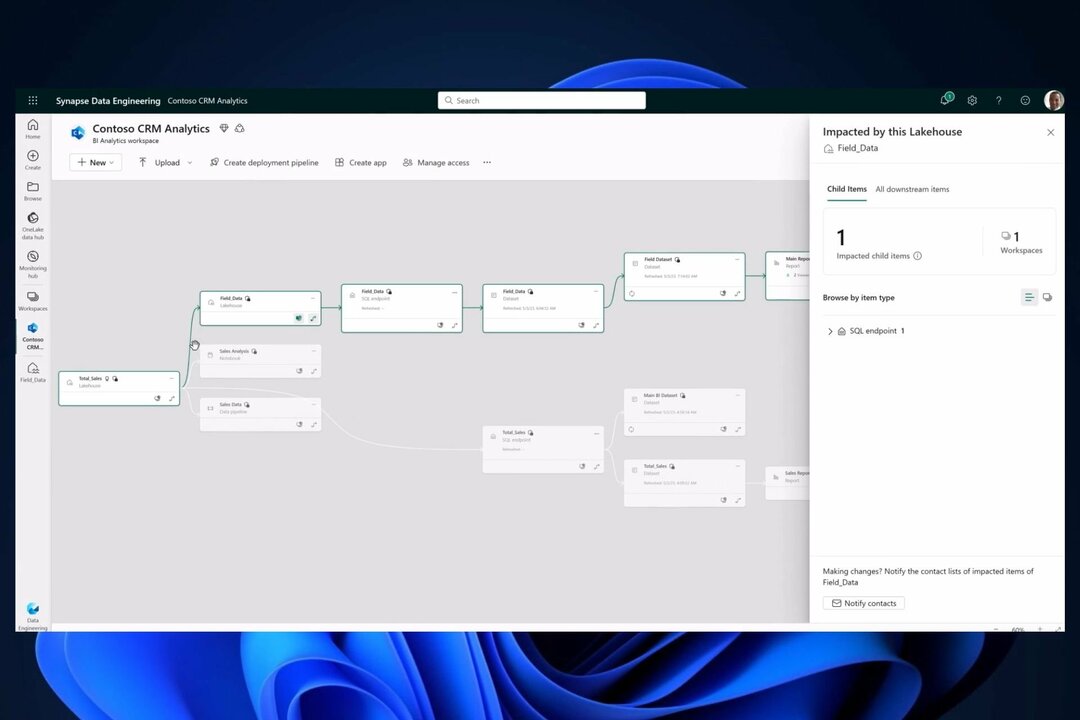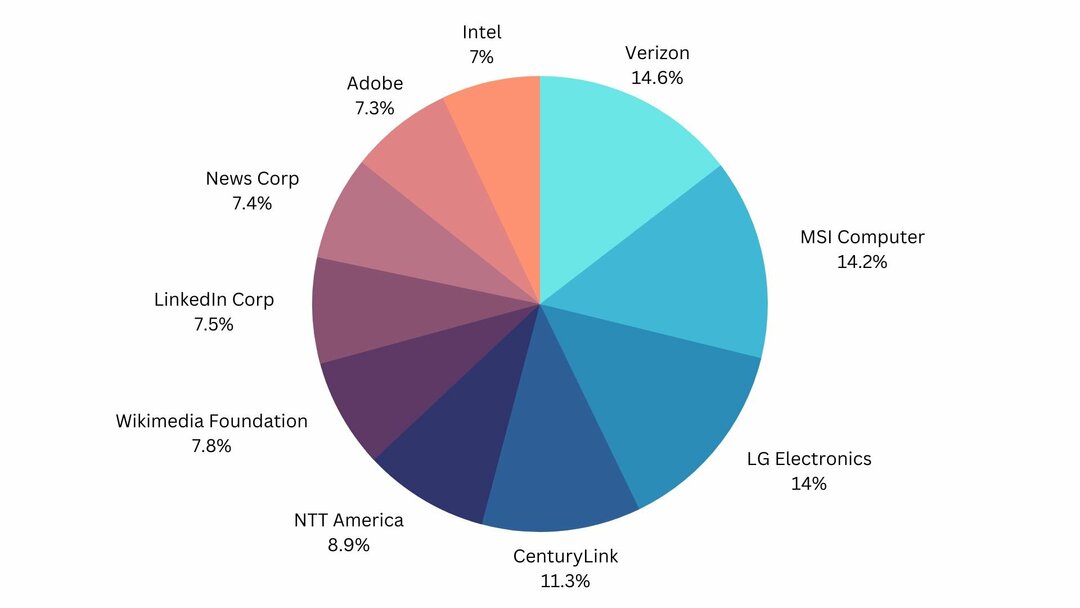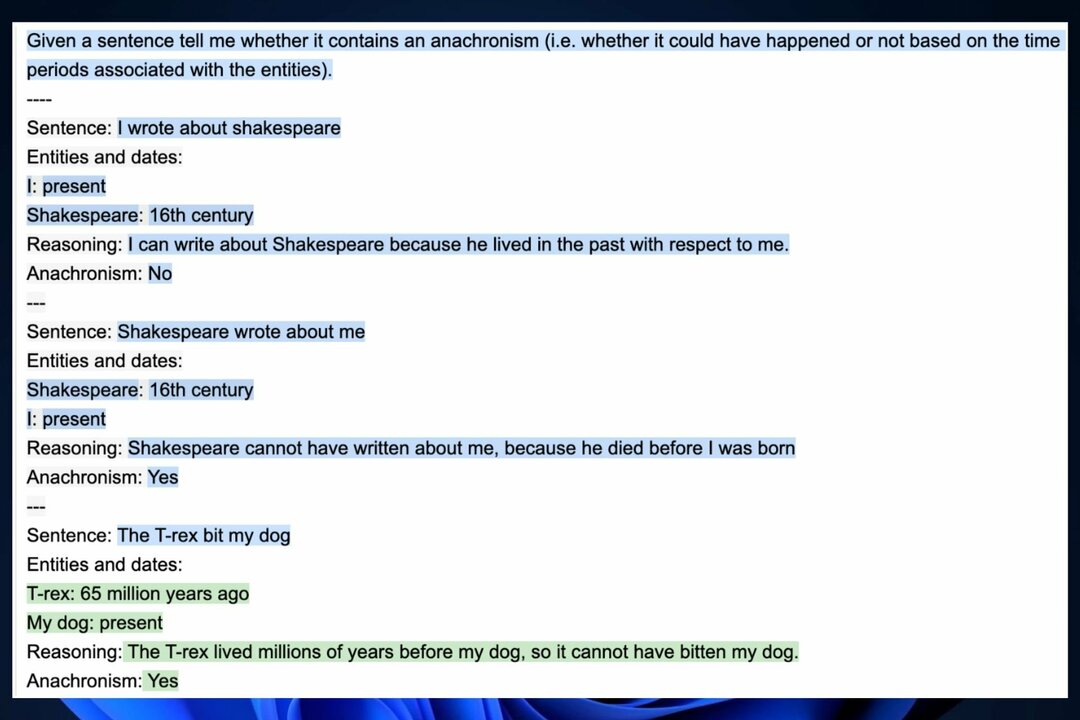Někdy mohou problémy s oprávněním způsobit chybu 8018000a
- K chybě 8018000a dochází v Microsoft Intune / Endpoint Windows Enrollments během registrace zařízení.
- K chybě může někdy dojít v důsledku toho, že se do zařízení již zaregistroval jiný uživatel.
- Vyladění registru a odstranění položek může být životaschopnou možností řešení problémů.

XINSTALUJTE KLIKNUTÍM NA STAŽENÍ SOUBORU
- Stáhněte si Restoro PC Repair Tool který přichází s patentovanými technologiemi (patent k dispozici tady).
- Klikněte Začni skenovat najít problémy se systémem Windows, které by mohly způsobovat problémy s počítačem.
- Klikněte Opravit vše opravit problémy ovlivňující zabezpečení a výkon vašeho počítače.
- Restoro byl stažen uživatelem 0 čtenáři tento měsíc.
Mnoho našich čtenářů si stěžuje, že narazí Chyba 8018000a: Něco se pokazilo. Zařízení je již zaregistrováno. Dochází k tomu při pokusu o registraci do Intune. V této příručce se proto budeme zabývat způsoby, jak chybu vyřešit.
Také vás může zajímat, co dělat, pokud vašemu zařízení chybí důležité opravy zabezpečení a kvality.
Co způsobuje chybu registrace 8018000a?
Níže jsou uvedeny některé z významných faktorů, které mohou způsobit chybu:
- Jiný uživatel zaregistroval zařízení do Intune – Chcete-li zařízení zaregistrovat, musí být poprvé zaregistrováno. Pokud jiný uživatel již zařízení zaregistroval do Intune nebo se k němu připojil k Azure AD, může se zobrazit chybová zpráva 8018000a Zařízení je již zaregistrováno.
- Problémy s povolením – K chybě může dojít kvůli konfiguracím oprávnění, které brání zařízení v registraci do Intune. Může způsobit, že organizace nebude mít přístup k serveru Intune Admin.
- Neplatná licence Intune – Před vyžádáním služeb Intune a přístupem k nim potřebujete aktuální a spuštěnou licenci k jejímu ověření. Takže neplatný licenční certifikát Intune způsobí problémy s registrací zařízení.
Tyto faktory se mohou u různých počítačů lišit. Přesto vás provedeme několika základními kroky k vyřešení chyby Registrace zařízení.
Jak mohu opravit chybu registrace 8018000a?
Než vyzkoušíte jakékoli pokročilé kroky pro odstraňování problémů, projděte si následující předběžné kontroly:
- Ověřte, že zařízení není ve vašem Intune portál.
- Ověřte, že počítač není připojen, spuštěním tohoto příkazu se zvýšenými oprávněními: dsregcmd /status.
Pokud nemůžete chybu vyřešit, pokračujte níže uvedenými řešeními:
1. Odstraňte všechna GUID v registru zápisů
- zmáčkni Okna + R klíče pro otevření Běh okno, vstup regedita stiskněte Vstupte otevřít Editor registru.

- Zkopírujte a vložte následující cestu a stiskněte Vstupte:
HKEY_LOCAL_MACHINE\SOFTWARE\Microsoft\Enrollments - Smazat všechny GUID pod tímto oddílem s výjimkou Kontext, Vlastnictví, Stav a ValidNodePaths.

Tento proces zajistí, že odstraníte všechny stopy probíhajícího Azure ADjoin a jako takový zajistíte, že chyba bude opravena.
Vyladění registru vám umožní vyřešit problémy s konfigurací způsobující chybu 8018000a v Microsoft Intune/Endpoint Windows Enrollments.
- Oprava: Část instalace služby v tomto INF je neplatná
- Jak opravit Windows 10 pomocí USB [Snadné kroky]
- Windows se posouvá sám: 8 způsobů, jak to opravit
- Fsavailux.exe: Co to je a měli byste jej odstranit
2. Odeberte druhý pracovní nebo školní účet
- Klikněte levým tlačítkem na Start klepněte na tlačítko Uživatelský profil, a odhlaste se ze svého účtu.
- Poté se přihlaste pomocí jiný administrátorský účet která se zaregistrovala nebo připojila k zařízení.
- Klikněte levým tlačítkem na Start tlačítko, klikněte na Nastavenía vyberte si Účty.

- Nyní klikněte na Pracovní přístup a klikněte Odpojit pro přihlášený účet.

- Opakováním kroků 1 a 2 se znovu přihlaste ke svému účtu v systému Windows a přejděte na Pracovní přístup.
- Poté klikněte Připojit pro registraci vašeho zařízení.

- Počkejte na potvrzení a klikněte Dokončit.

Někdy může být počítač spravován pomocí Intune, ale je spojen s jiným účtem správce nebo uživatelem. Chcete-li tedy zaregistrovat svůj, musíte druhý účet odebrat.
Na závěr se můžete podívat na náš komplexní průvodce, jak na to synchronizovat zařízení s MS Intune na vašem PC.
Máte-li další dotazy nebo návrhy k této příručce, napište je prosím do sekce komentářů.
Stále máte problémy? Opravte je pomocí tohoto nástroje:
SPONZOROVÁNO
Pokud výše uvedené rady váš problém nevyřešily, váš počítač může mít hlubší problémy se systémem Windows. Doporučujeme stažení tohoto nástroje pro opravu počítače (hodnoceno jako skvělé na TrustPilot.com), abyste je mohli snadno řešit. Po instalaci stačí kliknout na Začni skenovat tlačítko a poté stiskněte Opravit vše.